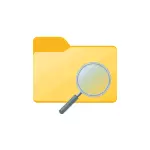
Dalam manual ini tentang cara menemukan hanya file besar di Windows 10 dengan sistem, tanpa mengunduh utilitas tambahan.
- Cari file besar di konduktor
- Menggunakan baris perintah
- Folder besar di parameter Windows 10
- Video
Menggunakan konduktor untuk mencari file besar
Cara pertama adalah menggunakan konduktor, dimungkinkan untuk dengan cepat menemukan semua file, ukurannya melebihi 1 GB, atau, jika diinginkan, 100 MB, dan Anda dapat mengatur ukuran yang diinginkan dan secara manual.
- Buka Explorer, dan di dalamnya - Pilih Lokasi (di panel kiri), di mana Anda perlu menemukan file besar, Anda dapat memilih HDD atau SSD terpisah, atau seluruh "komputer".
- Di bidang pencarian di sebelah kanan di bagian atas jendela konduktor, masukkan (tanpa tanda kutip): " Ukuran: Giant. »Untuk file lebih dari 1 GB atau" Ukuran: Big. »Untuk file lebih dari 100 MB.
- Tekan ENTER dan tunggu hasil pencarian di jendela Explorer.
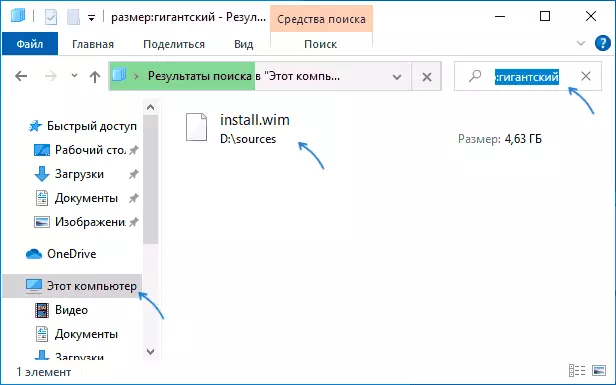
Peluang lain saat menggunakan konduktor - input sebagai filter untuk mencari " Ukuran:> 500MB "(Jumlah megabytes dapat diubah sendiri) untuk mencari file, ukurannya melebihi yang ditentukan.
Anda dapat pergi ke folder dengan salah satu file yang ditemukan dengan mengkliknya dengan tombol kanan mouse dan memilih item "File Location", dan sudah ada tindakan untuk dihapus jika perlu. Perhatian: Untuk menghapus file sistem (asalkan dimungkinkan), gunakan alat Windows 10 built-in yang dirancang khusus atau perangkat lunak pihak ketiga, lainnya: Program terbaik untuk membersihkan disk komputer.
Cari file besar menggunakan baris perintah
Peluang lain adalah perintah khusus pada baris perintah, yang, pada kenyataannya, melakukan hal yang sama yang baru saja ditunjukkan saat menggunakan konduktor.
- Jalankan prompt perintah, lebih baik atas nama administrator - sehingga Anda akan mendapatkan pesan kesalahan yang lebih sedikit saat mengakses folder sistem.
- Pergi ke cakram yang diinginkan, misalnya, masukkan CDC: \ dan tekan enter untuk beralih ke root disk C. Untuk pergi ke root disk non-sistem, cukup masukkan dengan usus besar, misalnya, D:
- Masukkan CommandFiles / S / C "cmd / c jika @fsize GTR 1073741824 echo @path"
- Akibatnya, daftar lokasi file akan dikeluarkan, ukurannya melebihi yang ditentukan.
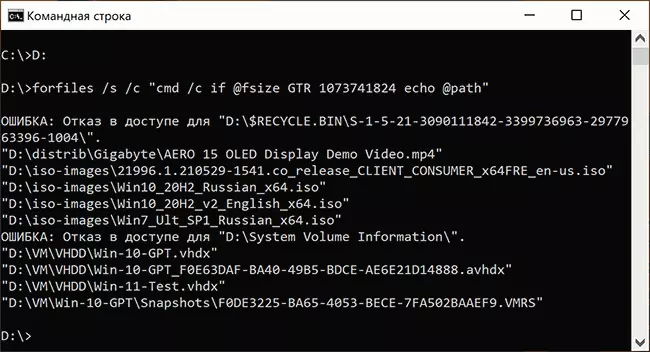
Dalam contoh, 1 GB digunakan sebagai ukuran, jumlahnya ternyata dari 1024 (CB) dikalikan 1024 dua kali.
Lihat informasi tentang folder besar di parameter Windows 10
Jika Anda memasukkan parameter Windows 10, di bagian Sistem - bagian "Memori", di sana Anda akan melihat informasi tentang tempat yang sibuk pada disk dan daftar kategori, dan ketika Anda mengklik item "Tampilkan lebih banyak kategori", The informasi akan menjadi lebih rinci.
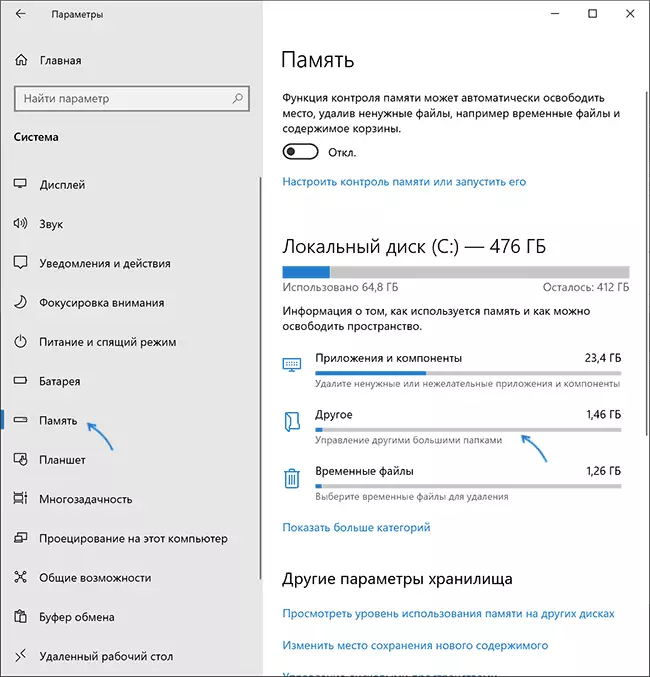
Ketika mengklik pada setiap item dalam kategori, informasi lebih rinci tentang tempat yang sibuk akan tersedia dalam kategori, dan dalam konteks menemukan folder besar yang tidak langsung langsung ke program yang diinstal atau file sistem akan menjadi optimal untuk mengklik " Item lain untuk menampilkan informasi yang diinginkan.
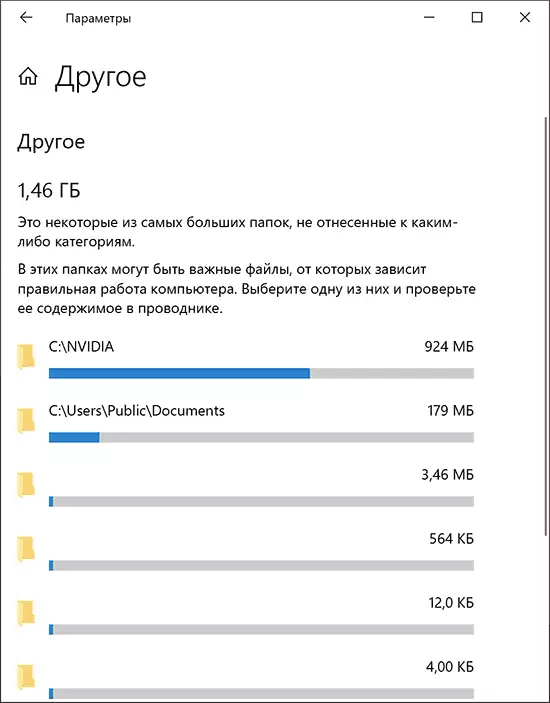
Misalnya, tampaknya dari gambar bahwa folder NVIDIA di Root C ditempati di dekat gigabyte, dan ini bukan driver kartu video sendiri, tetapi hanya installer yang tidak perlu saya hapus.
Video
Saya harap instruksi itu ternyata bermanfaat. Biarkan saya mengingatkan Anda, saya tidak secara khusus memasukkan dana pihak ketiga di dalamnya untuk tugas-tugas ini, bahan terpisah tersedia di situs.
